
Raspberry piでモバイル通信してみた!!
こんにちは、アバナード関西オフィスの大北です。
いきなりですが、皆さん、ラズパイでIoTサービスを作る際、Wifiまたは有線がある環境じゃないと使えないって思っていませんか?
少なくとも私はそう思っていました…(^-^;
そんなある日、上司から「4GPiを使ったらラズパイでモバイル通信できるで~」と教えてもらったので、さっそく試してみることしました。
実際に試してみた結果を踏まえ、ラズパイでモバイル通信する方法を簡単に纏めていますので、興味のある方はチャレンジしてみてください。
事前に用意するもの
今回、Raspberry Pi用4G通信モジュール「4GPi」を使って、モバイル通信を行います。必要なものとしては、以下4点を揃えていただく必要があります。
4GPi(公式サイトで25,000円)
Raspberry pi 本体(検証した端末はRaspberrypi4)
通常サイズのSIMカード(私はahamoのNanoSIMしか持っていなかったので、SIMの変換アダプタを使用しました)
ACアダプタ(12V 2.0A)
4GPiにはACアダプタ、SIM、Raspberry pi本体は含まれておりませんので、別途購入する必要があるのでご注意を。
4GPiの組み立て
4GPiの組み立てはとっても簡単で、Raspberry piに4GPiをドッキングするだけです。
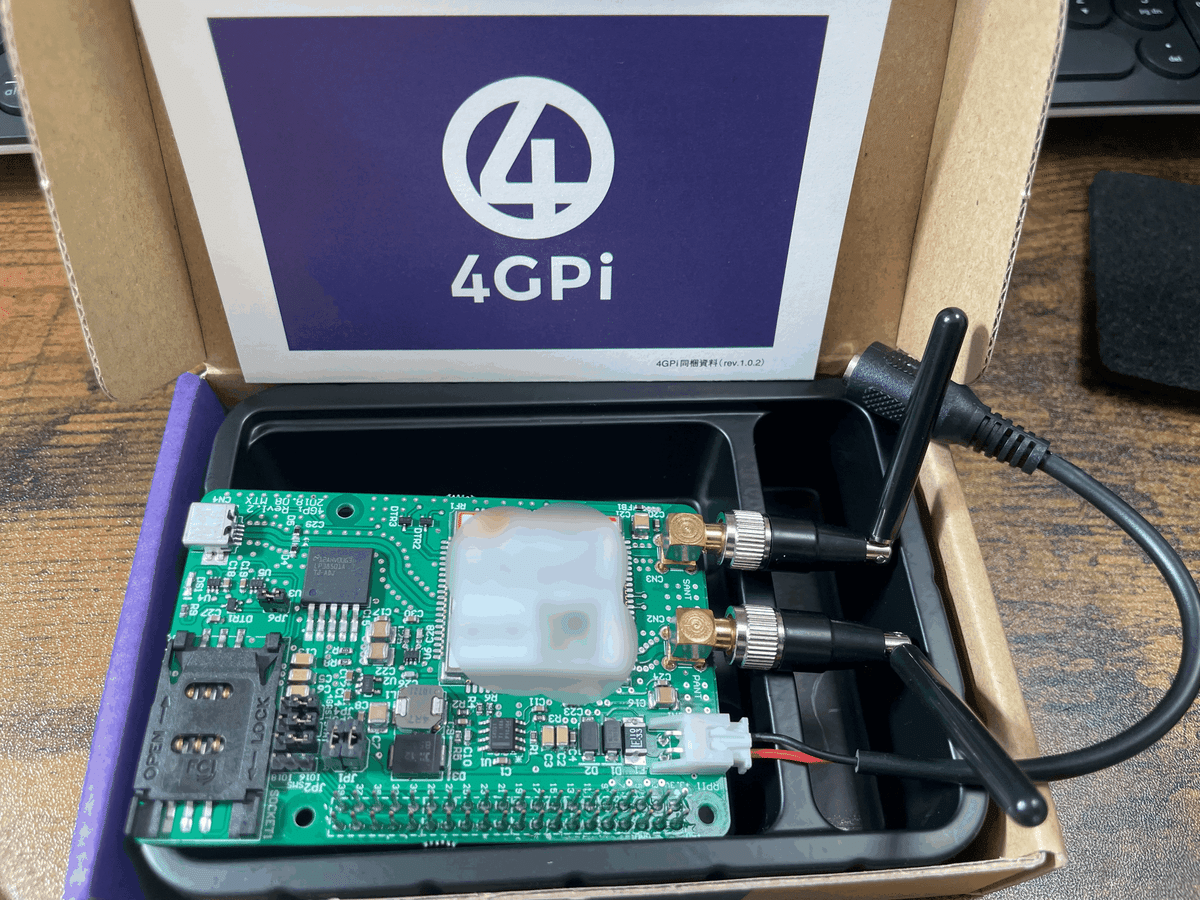


PKGインストール等のセットアップ作業
必要なセットアップ作業は以下の4点だけです。しかもネットワーク接続設定以外はコマンドのコピペでOKです。
リポジトリの追加
NetworkManagerの有効化
パッケージのインストール
ネットワーク接続設定
早速、セットアップしていきましょう(^^)/
(公式手順のリンクも参考までに貼っておきます:ソフトウェア · mechatrax/4gpi Wiki · GitHub)
まずは下記のコマンドを実行して、リポジトリを登録します。
curl https://mechatrax.github.io/setup.sh | sudo bash次にNetworkManager を有効化します。
sudo raspi-config nonint do_netconf 2sudo raspi-config nonint do_wifi_country JPこれでPKGをインストールする準備が整ったので、PKGをインストールしていきます。
※NetworkManager の有効化に伴い、ネットワークが切断されている場合は、再度接続してください。
sudo apt install 4gpi-utils 4gpi-net-mods 4gpi-networkmanagerエラーが無ければ、モバイル通信の接続設定に進みます。このネットワーク接続設定については、ご利用のキャリアに合わせてAPNの設定を変更していただく必要があります。
sudo nmcli con add type gsm ifname "*" con-name 「接続名」 apn 「APN」 user 「ユーザー」 password 「パスワード」docomoの場合(ahamoも同様)
sudo nmcli con add type gsm ifname "*" con-name 4gpi-ahamo apn spmode.ne.jp user "*" password "*"これで設定は完了したので、SIMを入れて動作確認していきましょう!!
「nmcli connection show」を使って、モバイル通信ができていることを確認します。一番右端のDVICEが空でなければ通信が可能になっています。
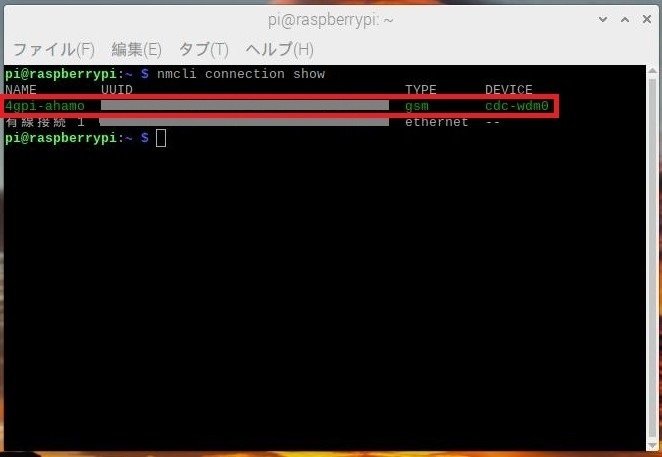
実際、ブラウザから「google」と検索して、結果が返ってきているので、問題なさそうです。

という感じでこの4GPiを使うことで、簡単にモバイル通信ができるようになりました。
もしネット環境のない場所でラズパイを使ったIoTを実現したい方がいらっしゃいましたら、4GPiの導入を検討してみてはいかがでしょうか。
最後まで読んでいただき、ありがとうございました!
アバナード関西 大北 真之
naoyuki.ohkita@avanade.com
この記事が気に入ったらサポートをしてみませんか?
